اگر با یک فایل DDS برخورد کرده اید و متوجه شده اید که نمی توانید آن را مشاهده کنید، به این دلیل است که برای باز کردن یا ویرایش فایل های DDS به برنامه های خاصی نیاز دارید.
فایل DDS یک تصویر شطرنجی است که در قالب کانتینر DirectDraw Surface (DDS) ذخیره شده است. یک تصویر شطرنجی (یا بیت مپ) گرافیک معمولی قابل مشاهده بر روی صفحه نمایش کامپیوتر است. فایلهای DDS برای ذخیرهسازی تصاویر دیجیتال، اغلب مدلهایی برای بازیهای ویدیویی سه بعدی استفاده میشوند.
در این مقاله، ما چندین برنامه را پوشش می دهیم که می توانید از آنها برای باز کردن، ویرایش یا تبدیل فایل های DDS استفاده کنید.
نحوه باز کردن فایل های DDS در ویندوز 10
چند ویرایشگر تصویر رایگان میتوانند فایلهای DDS را در Windows 10 باز کرده و مشاهده کنند.
نمایشگر بافت ویندوز (NVIDIA)
Windows Texture Viewer یک انتخاب عالی است زیرا رایگان است و نیازی به نصب ندارد.
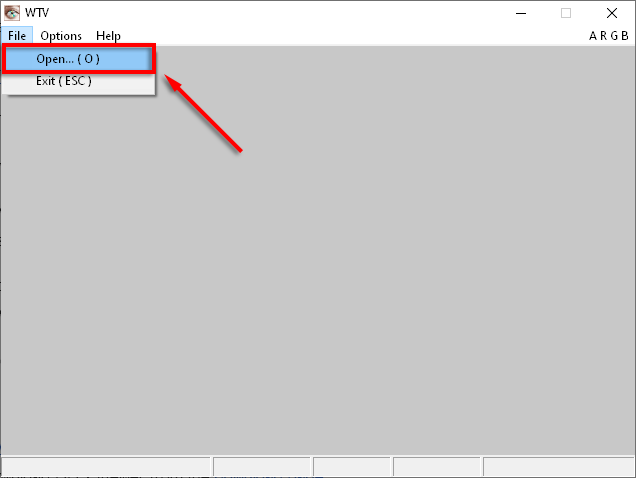
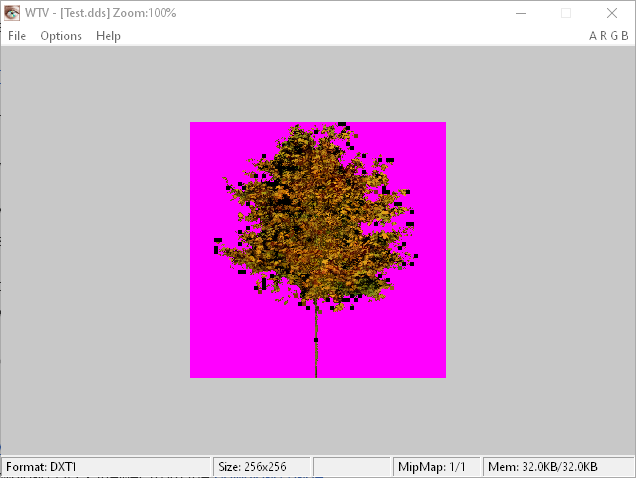
نمایشگر DDS
DDS Viewer رایگان و آسان برای نصب و استفاده است.
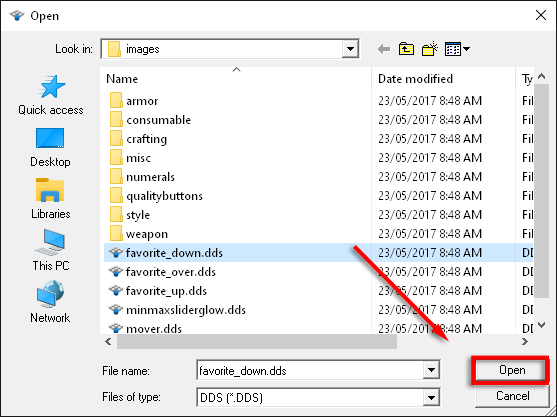
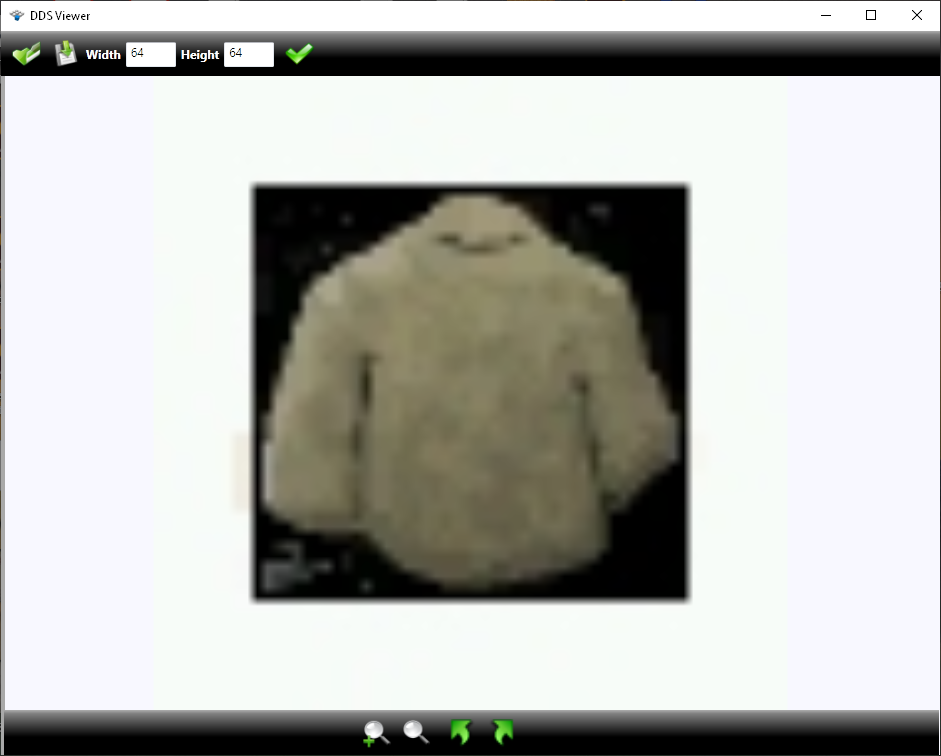
نحوه ویرایش فایل های DDS در ویندوز 10
برای باز کردن و ویرایش فایلهای DDS به یک برنامه یا پلاگین اختصاصی برای Adobe Photoshop نیاز دارید.
GIMP
برنامه دستکاری تصویر گنو (GIMP) یک برنامه رایگان است که می توانید از آن برای مشاهده و ویرایش فایل های DDS استفاده کنید. GIMP همچنین کراس پلتفرم و منبع باز است. این برای ویندوز 10، گنو/لینوکس و غیره در دسترس است. GIMP نیز به عنوان یک افزونه فتوشاپ موجود است است..
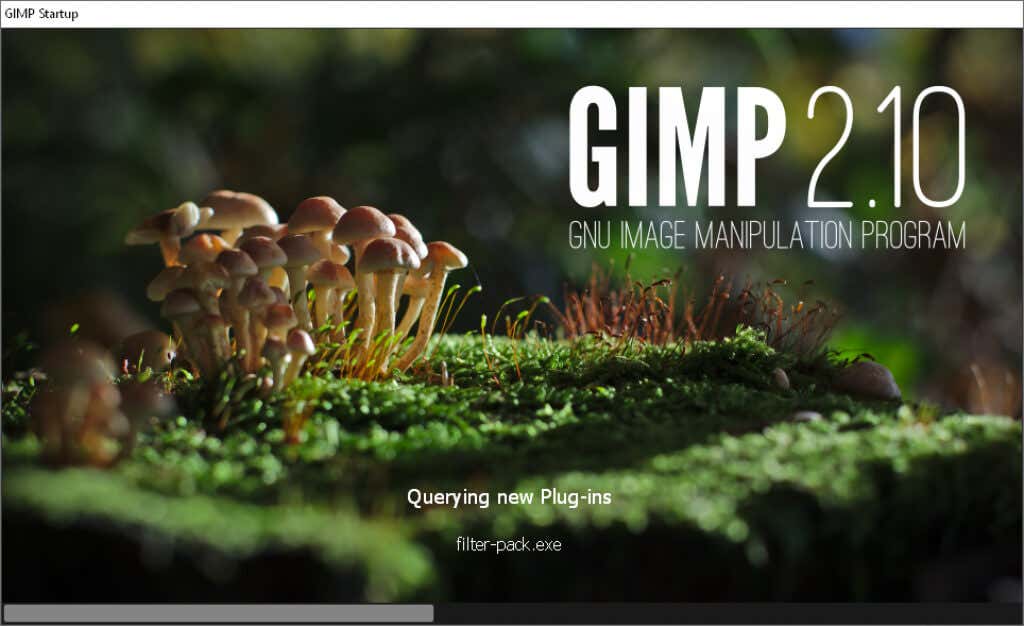
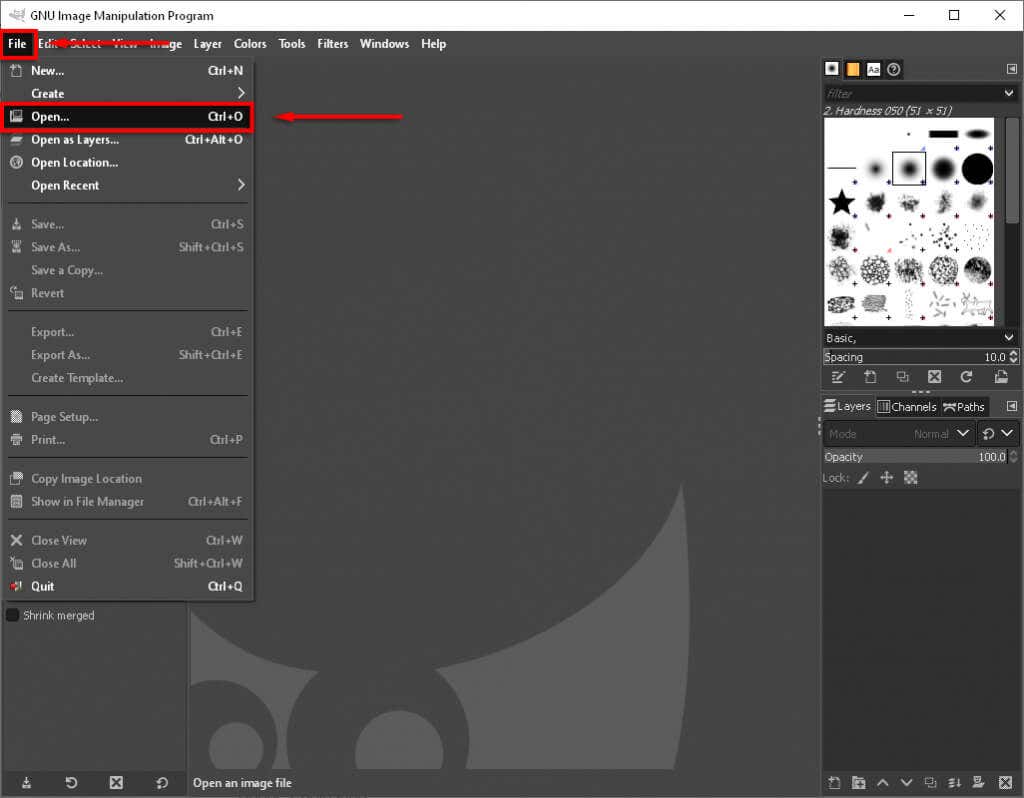
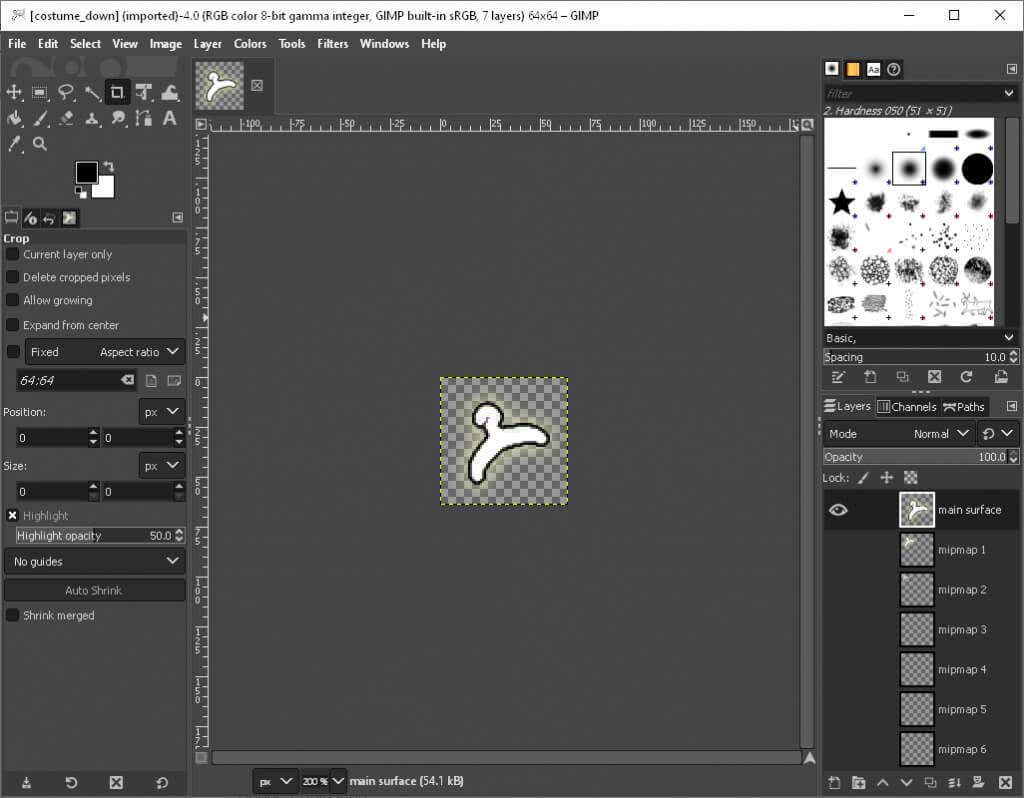
Adobe Photoshop
برای باز کردن و ویرایش یک فایل DDS در فتوشاپ، باید افزونه NVIDIA Texture Tools را نصب کنید.
توجه: شما باید برای برنامه توسعه دهنده NVIDIA ثبت نام کنید. این رایگان است و فقط چند لحظه طول می کشد.
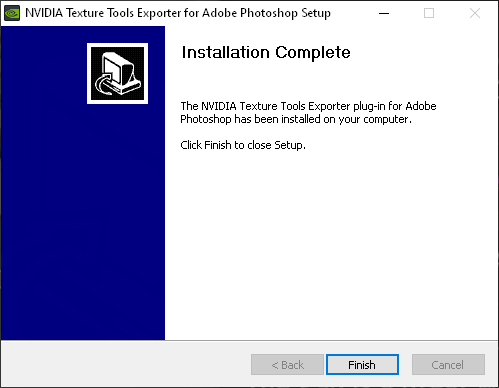
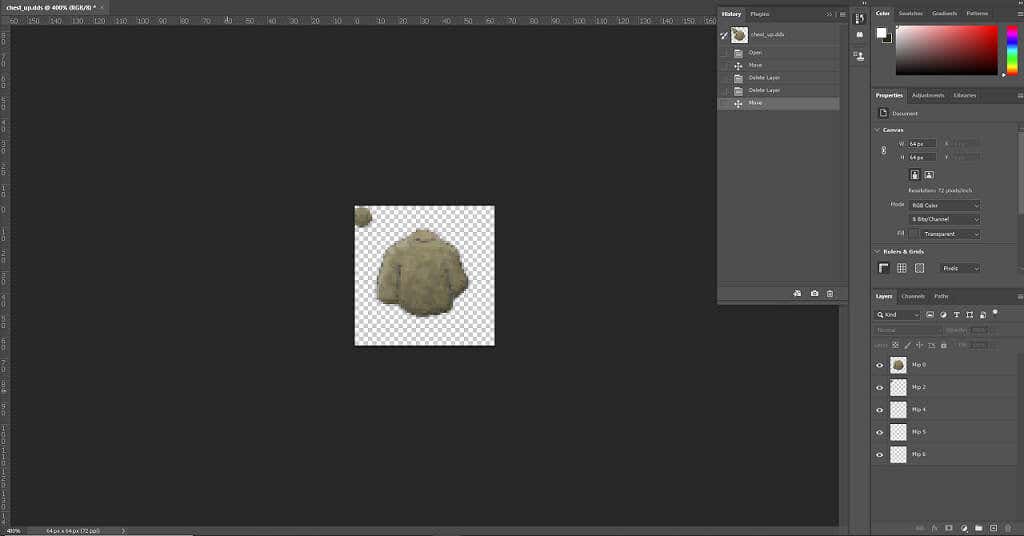
نحوه تبدیل فایل های DDS به PNG
ساده ترین راه برای تبدیل فایل های DDS به PNG وب سایت AConvert است. می توانید فایل را به بسیاری از انواع فایل های تصویری رایج از جمله PNG، JPG، TIFF و غیره تبدیل کنید. AConvert همچنین می تواند برای تبدیل فایل های موسیقی استفاده شود.
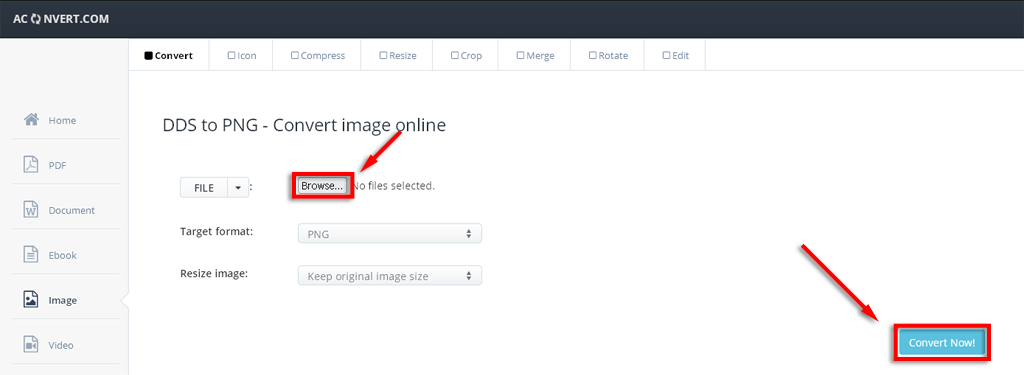
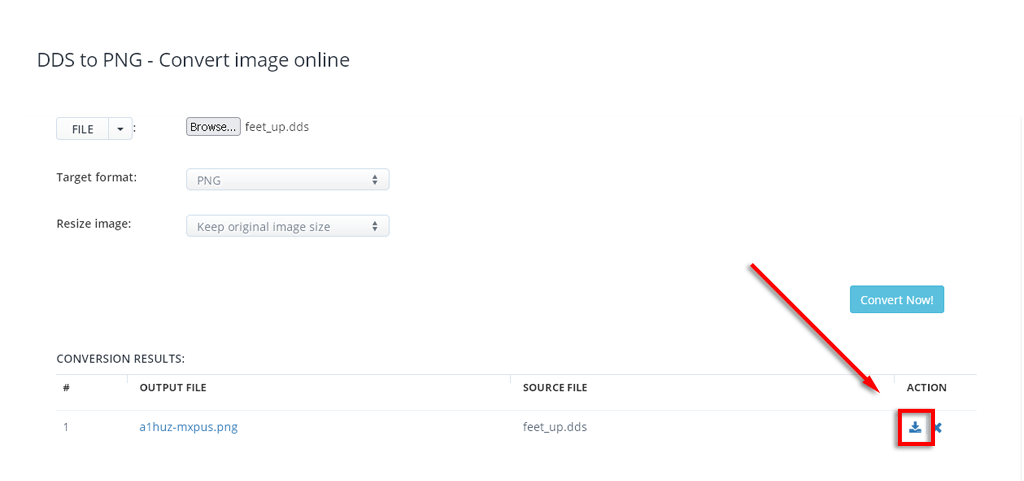
بازگشت به کار!
برخورد با یک نوع فایل غیرقابل باز شدن می تواند هر پروژه ای را ترمز کند. خوشبختانه، راهحلهای آسانی برای باز کردن فایلهای DDS در ویندوز 10 وجود دارد.
اکنون که تمام ابزارهای مورد نیاز برای باز کردن، ویرایش یا تبدیل فایلهای DDS را دارید، میتوانید به آن بازگردید.
.